本文將介紹如何在u盤上安裝Ubuntu Linux系統(tǒng).雖然本文采用的是Ubuntu,但實際上依此方法安裝其他Linux live CD發(fā)行版也是可行的.
從u盤上運行Linux,豐富了live CD的體驗,使你可以在任意機器上運行Linux,比隨身攜帶一張光盤方便多了。
1. 準備工作
在開始之前,你至少需要進行如下準備:
* 一張Ubuntu live CD 或者 .iso 鏡像文件
* 容量至少為1G的 U 盤
* 運行的 Linux 操作系統(tǒng)
2. 設定u盤
首先,將u盤插上,檢查設備是否被認出。為了找到設備,請運行以下命令:
$ sudo fdisk -l
在我的系統(tǒng)中,此設備的盤符為 /dev/sdb ,本文以 /dev/sdb 為例講解,讀者請根據(jù)自己系統(tǒng)的實際情況更改(可能是sda,sdc...)。
系統(tǒng)發(fā)現(xiàn) U 盤后,將要創(chuàng)建分區(qū)。
注意:使用錯誤的盤符可能破壞你的硬盤分區(qū),所以請謹慎輸入。
創(chuàng)建分區(qū)
將已經(jīng)掛載的 U 盤卸載:
$sudo umount /dev/sdb1
然后使用fdisk,一個編輯分區(qū)的工具:
$sudo fdisk /dev/sdb
我們刪除 U 盤的分區(qū)后,在上面創(chuàng)建兩個新分區(qū):一個容量為750MB的fat文件系統(tǒng)分區(qū),用來保存 live CD 鏡像中的文件,其余的另一個分區(qū)。
然后輸入的格式為“d x”,x為分區(qū)的盤符,以下依次輸入:
*n 創(chuàng)建新的分區(qū)
*p 設為主分區(qū)
*1 設為第一主分區(qū)
*接受默認選項或輸入“1”從第一柱面啟動
*+750M 將空間設置為750MB
*a 將分區(qū)設為可以啟動的活動分區(qū)
*1 選擇這個分區(qū)
*t 改變分區(qū)格式
*6 設置為FAT16分區(qū)
第一個分區(qū)設置完成了,進行第二個:
*n to create yet again a new partition
*n 再次創(chuàng)建一個分區(qū)
*p 設為主分區(qū)
*2 設為第二分區(qū)
*回車接受默認選擇
*接受默認選擇,用盡所有容量
*最后,輸入 w 使U盤完成上述更改
分區(qū)完成后,進行格式化。
格式化分區(qū)
第一個分區(qū)將要被格式為FAT16文件系統(tǒng),并將 U 盤設定為自啟動。
$ sudo mkfs.vfat -F 16 -n liveusb /dev/sdb1
第二個分區(qū)將要被格式化為 ext2 文件系統(tǒng),塊長(blocksize)為4096字節(jié),并且將該卷進行casper-rw(否則將不能成功完成目標!)
$ sudo mkfs.ext2 -b 4096 -L casper-rw /dev/sdb2
現(xiàn)在,需要將 live CD 鏡像復制到 U 盤中。
3. 從u盤中安裝Ubuntu
掛載Ubuntu live CD 鏡像
首先需要掛載ubuntu的鏡像。有兩種方法,通過“.iso”文件或者是光盤。
從 CD 掛載
將Ubuntu或其他發(fā)行版光盤插入電腦,將會被自動掛載。否則,按如下操作便能成功掛載。
$ sudo mount /media/cdrom
從 .iso 鏡像文件掛載
需要創(chuàng)建一個臨時的文件夾,以 /tmp/ubuntu-livecd 為例,然后將其掛載:
$ mkdir /tmp/ubuntu-livecd
$ sudo mount -o loop /path/to/feisty-desktop-i386.iso /tmp/ubuntu-livecd
掛載 U 盤的分區(qū)
將u盤再次插入,兩個分區(qū)將顯示為/media/liveusb和/media/casper-rw。如果該情況未能出現(xiàn),你需要手動掛載:
$ mkdir /tmp/liveusb
$ sudo mount /dev/sdb1 /tmp/liveusb
所有需要的分區(qū)都已經(jīng)被掛載,該復制文件了。
將文件復制到 U 盤中
找到CD鏡像的路徑(筆者的情況是/tmp/ubuntu-livecd,當然也可能是/media/cdrom),然后復制到作為根分區(qū)的u盤第一分區(qū):
包括casper,disctree,dists,install,pics,pool,preseed,.disk這些目錄,isolinux目錄下的所有文件,還有md5sum.txt,README.diskdefines,ubuntu.ico,casper/vmlinuz, casper/initrd.gz和install/mt86plus。
$ cd /tmp/ubutu-livecd
$ sudo cp -rf casper disctree dists install pics pool preseed .disk isolinux/* md5sum.txt README.diskdefines ubuntu.ico casper/vmlinuz casper/initrd.gz install/mt86plus /media/liveusb/
可能出現(xiàn)符號鏈接不能被創(chuàng)建,你可以忽略過去。
下面我們將 U 盤第一分區(qū)中的isolinux.cfg更名為syslinux.cfg:
$ cd /tmp/liveusb
$ sudo mv isolinux.cfg syslinux.cfg
根據(jù)你的設置改變/tmp/liveusb
按照下面編輯syslinux.cfg文件:
DEFAULT persistent
GFXBOOT bootlogo
GFXBOOT-BACKGROUND 0xB6875A
APPEND file=preseed/ubuntu.seed boot=casper initrd=initrd.gz ramdisk_size=1048576 root=/dev/ram rw quiet splash --
LABEL persistent
menu label ^Start Ubuntu in persistent mode
kernel vmlinuz
append file=preseed/ubuntu.seed boot=casper persistent initrd=initrd.gz ramdisk_size=1048576 root=/dev/ram rw quiet splash --
LABEL live
menu label ^Start or install Ubuntu
kernel vmlinuz
append file=preseed/ubuntu.seed boot=casper initrd=initrd.gz ramdisk_size=1048576 root=/dev/ram rw quiet splash --
LABEL xforcevesa
menu label Start Ubuntu in safe ^graphics mode
kernel vmlinuz
append file=preseed/ubuntu.seed boot=casper xforcevesa initrd=initrd.gz ramdisk_size=1048576 root=/dev/ram rw quiet splash --
LABEL check
menu label ^Check CD for defects
kernel vmlinuz
append boot=casper integrity-check initrd=initrd.gz ramdisk_size=1048576 root=/dev/ram rw quiet splash --
LABEL memtest
menu label ^Memory test
kernel mt86plus
append -
LABEL hd
menu label ^Boot from first hard disk
localboot 0x80
append -
DISPLAY isolinux.txt
TIMEOUT 300
PROMPT 1
F1 f1.txt
F2 f2.txt
F3 f3.txt
F4 f4.txt
F5 f5.txt
F6 f6.txt
F7 f7.txt
F8 f8.txt
F9 f9.txt
F0 f10.txt
將 U 盤設置為可引導的
為完成此步驟,需要安裝syslinux:
$ sudo apt-get install syslinux
最后卸載/dev/sdb1,并使其可引導:
$ cd
$ sudo umount /tmp/liveusb
$ sudo syslinux -f /dev/sdb1
重啟,將BIOS設為可以從 U 盤引導,就可以享受 U 盤中的Ubuntu了!
4. 疑難排解
如果不能從 U 盤引導,可能是由于主引導記錄(MBR)被破壞。你可以用lilo來修復這個問題:
$ lilo -M /dev/sdb/dev/sdb上的MBR將會被修復。
通過U盤安裝Ubuntu Linux的方法 U盤裝Linux
2019-12-27 17:34Linux教程網(wǎng) Linux
本文介紹了如何用U盤裝LINUX系統(tǒng).以常用的UBUNTU為例.其它的版本的LINUX也是一樣的
延伸 · 閱讀
- 2024-11-03晨報:《龍騰4》Steam“多半好評” 《Apex》不再支
- 2022-03-11在Linux下通過命令行打包Android應用的方法
- 2022-03-10這個 Linux 圖形計算器讓數(shù)學很有趣
- 2022-03-10Ubuntu解決火狐瀏覽器無法同步書簽的問題【推薦
- 2022-03-10Linux下部署springboot項目的方法步驟
- 2022-03-10Ubuntu18.04(linux)安裝MySQL的方法步驟
- Linux

linux下gettimeofday函數(shù)windows替換方法(詳解)
下面小編就為大家?guī)硪黄猯inux下gettimeofday函數(shù)windows替換方法(詳解)。小編覺得挺不錯的,現(xiàn)在就分享給大家,也給大家做個參考。一起跟隨小編過來看看...
- Linux

致命的7個Linux命令
如果你是一個 Linux 新手,在好奇心的驅(qū)使下,可能會去嘗試從各個渠道獲得的命令。以下是 7 個致命的 Linux 命令,輕則使你的數(shù)據(jù)造成丟失,重則使你的...
- Linux

linux下時間同步的兩種方法分享
在需要集中記錄服務器日志的環(huán)境中,時間同步那是相當?shù)闹匾摹1疚臑榇蠹医榻B兩種同步linux時間的方法,供大家參考 ...
- Linux

Linux基礎(chǔ):如何找出你的系統(tǒng)所支持的最大內(nèi)存
這篇文章主要介紹了Linux基礎(chǔ):如何找出你的系統(tǒng)所支持的最大內(nèi)存,需要的朋友可以參考下...
- Linux

Linux下查看使用的是哪種shell的方法匯總
這篇文章主要介紹了Linux下查看使用的是哪種shell的方法匯總,本文總結(jié)了9種查看當前系統(tǒng)使用的是哪種shell的方法,需要的朋友可以參考下 ...
- Linux

Linux 將支持基于 Li-Fi 的新型網(wǎng)絡技術(shù)
據(jù) phoronix 報道,Li-Fi 技術(shù)供應商 PureLiFi 近來正在向 Linux 內(nèi)核社區(qū)積極貢獻代碼,以推動將其開源的 Li-Fi 驅(qū)動程序并入 Linux 內(nèi)核主線。...
- Linux

Linux命令學習總結(jié):詳解reboot命令
這篇文章主要介紹了Linux命令學習總結(jié):詳解reboot命令,這個指令使用起來非常簡單,有興趣的可以了解一下。...
- Linux
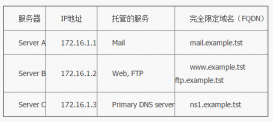
在Linux系統(tǒng)上安裝配置DNS服務器的教程
這篇文章主要介紹了在Linux上安裝配置DNS服務器的教程,文中示例基于CentOS系統(tǒng),需要的朋友可以參考下...










